
Hvis det findes, kan vi hacke det - og det inkluderer vores Android Wear-smartwatches
Android på dit håndled er stadig Android. Det betyder, at det stadig er Linux, og folk vil gerne gøre mere end den enkle brugergrænseflade giver. Vi forstår det. Vi betalt til disse enheder, og nogle af os vil gøre hvad vi vil med dem. Misbrug dem. Misbrug dem. Hack dem inden for en tomme af deres liv. Sæt dem alle sammen igen, som vi aldrig rørte ved dem. At have din sudo sandwich på hver enhed føles godt.
Lige nu (ja, dette øjeblikkelige!), Tingene varmer bare op på Android Wear hacking front. Enhederne er nye, tingene er lidt forskellige, og alle, der har en, tinker med det for at finde ud af, hvad der kan gøres. Men Android Wear er stadig Android, og mods og ROM'er og hacks vilje (og er allerede begyndt at) ske - især fordi bootloaderne let låses op. Tak, Google.
Verizon tilbyder Pixel 4a for kun $ 10 / mo på nye ubegrænsede linjer
Der er et par ting, vi allerede kan tale om, og de er værd at tale om!
Aktivér udviklerindstillinger og ADB-fejlfinding

Dit ur skal kommunikere med din computer, hvis du vil kildre et par taster og hacke på det. For at gøre dette skal du aktivere udviklerindstillinger og ADB-fejlretning på dit ur. Google gør det enkelt, heldigvis. Du gør det ligesom du gjorde på din telefon, selvom menusystemet er lidt anderledes.
- Tryk på uret på dit ur for at hente Google-stemmesøgekommandoen
- Fortsæt med at se menupunkterne og komme helt ned til Indstillinger
- Tryk på Indstillinger-posten, rul derefter ned, indtil du ser Om, og tryk på den
- Rul ned til build-nummeret, og tryk på det syv gange - ja, ligesom på en telefon
- Gå tilbage til menuen Indstillinger, og du vil se en ny mulighed for Udviklerindstillinger, og tryk på den
- I den nye liste over indstillinger skal du aktivere ADB-fejlfinding
For at hacke dit ur skal du aktivere udviklerindstillinger.
Nu er dit ur klar til at tale med din computer over Android Debug Bridge. Det er en del af Android SDK, og noget, du muligvis skal konfigurere, hvis du ikke har haft brug for det tidligere. Google gør det også simpelt. Vent - nej det gør de ikke. Derfor gjorde vi det enkelt. Læs og se, hvordan du konfigurerer SDK på din computer.
Der er en sidste ting, du har brug for, hvis du bruger en Windows-computer - en driver. Det er let at installere en, men vær opmærksom på, at nogle OEM-drivere er i konflikt med den "standard" Google-driver. Derfor vil jeg i stedet anbefale en universel driver, der leveres af samfundet. Du kan downloade det fra ClockWorkMod-siden (tak, Koush!) lige her. Hvis du hellere vil bruge Googles driver, kan du få det fra Googles USB-driverside. Uanset hvad skal du installere det og genstarte din computer for at være sikker. Bemærk, at OS X- og Linux-brugere ikke har brug for en separat driver.
Når du har gjort det, skal du kontrollere, at det fungerer. Placer din telefon i den opladningsholder, og tilslut et USB-datakabel til en primær USB 2.0- eller USB 3.0-port på din computer. Åbn kommandoprompten eller terminalen på din computer, og indtast:
ADB-enheder
Bemærk, at du enten skal have din PATH indstillet korrekt eller have kommandolinjen åben i den mappe, hvor adb befinder sig. Hvis du fulgte vores tutorial, skal din PATH være indstillet, og alt vil være godt.
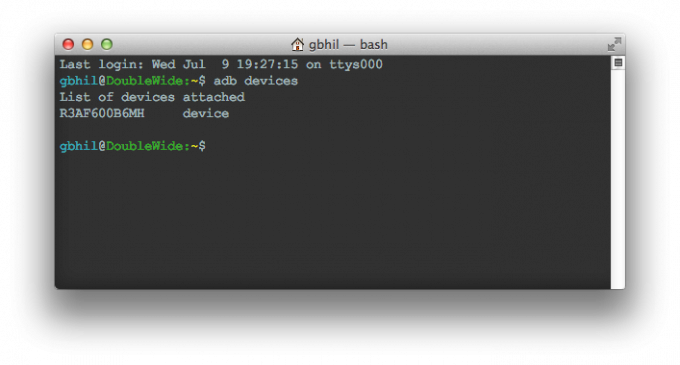
På din telefon vil du se et pop op-vindue, der beder om tilladelse til din computer til at interagere med dit ur. Sig ja. Jeg markerer altid afkrydsningsfeltet, så det aldrig beder mig igen, men det er op til dig. Skriv derefter kommandoen "adb-enheder" igen. Du skal se noget som dette, der viser et enheds serienummer. Det betyder, at du er god at gå!
Lås din bootloader op

Dette er som altid den allerførste ting, du skal gøre, hvis du vil fidle med at hacke din Android Wear-enhed. Dette skyldes, at låsning af bootloader på dit ur - ligesom at gøre det på din telefon eller tablet - vil slette alle dine brugerdata. Der er ingen mening at konfigurere tingene kun for at skulle opsætte dem igen, når du låser op for din bootloader.
Fastboot oem oplåsning er din ven.
Vi taler om hvordan for at låse bootloaderen op på bare et sekund, men - som altid - skal vi først tale sikkerhed. Dette er ikke så stort et problem som det er med din telefon, fordi dit Android Wear-ur ikke har en skærmlås. Hvis nogen har din telefon og dit ur, og begge er tændt, kan de se alle meddelelser sendt til Android Wear. (Eller antager vi, de kunne bare stå ved siden af dig og se på dit ur).
Fra nu af er der ikke nogen apps, der gemmer følsomme data på dit ur, så det at have en ulåst bootloader er ikke et stort sikkerhedsproblem. Men det ødelægger stadig sikkerhed og giver alle mulighed for at blinke noget til dit ur. Husk altid det.
Forstået? Godt. Lad os låse op for ting, så vi kan bryde helvede ud af det.
Du skal gøre en ting på dit ur, før du låser op bootloaderen - par den med telefonappen, så du kan aktivere og aktivere ADB-fejlretning. Teknisk gør dette at låse din bootloader op sekund ting, du skal gøre, men I ved alle, hvad jeg mener. Du har læst, hvordan du gør det, så fortsæt og gør det.
Derefter skal du placere dit ur i dets oplader og tilslutte et USB-datakabel. Tilslut den anden ende til en primær USB 2.0- eller USB 3.0-port på din computer. Brug ikke et hub eller en udvidelse, fordi det ofte bryder ting. Åbn din kommandoprompt eller terminal, og skriv:
adb genstart bootloader
Dit ur genstarter til bootloaderen, ligesom det ses på billedet ovenfor. Det næste trin er at udstede oplåsningskommandoen ved hjælp af fastboot, som er installeret med Android SDK. Skriv i samme terminalvindue:
fastboot oem oplåsning
Vælg "ja" på dit ur ved at trykke på den rigtige pil, vælg derefter cirklen, der skal bekræftes, og din bootloader låses op og alle personlige data slettes fra systemet. Når den genstarter, skal du synkronisere den igen med din telefon via Android Wear-appen. Nu kan du blinke ting. Lækre ting. Som en brugerdefineret ROM, måske?
(Bemærk, at Samsung Gear Live ignorerer prompten "Er du sikker på, at du vil låse op for denne ting?" Af en eller anden underlig grund.)
Sideladning af apps

Som nævnt er Android Wear Android. Det betyder, at det stort set har den samme applikationsramme og runtime, som din telefon har, og du kan sideloade apps lige til dit ur ved hjælp af ADB. Nyd dog fejringen lidt, fordi de fleste apps installerer, men ikke fungerer på dit ur. Den gamle kopi af Flappy Birds, du har i Dropbox, vil bare ikke køre. Undskyld. (Nej jeg er ikke).
Installer ikke apk-filer fra nogen, du ikke stoler på.
Bagsiden af den mønt er, at app-rammen og runtime er dybest set de samme, kloge folk kan redigere apps, så de kører på uret, og selvfølgelig kan udviklere bygge apps, der kører på dit ur. Fordi dit ur ikke har adgang til Google Play eller noget cloud-lager og ikke har (endnu) ingen filbrowser, skal du sidelast dem.
Og igen (du gættede det) skal vi tale om sikkerhed. Enhver, der er i stand til at redigere en Android-app, så den kan køre på Android Wear, kan også redigere en Android-app, så den bliver beskidt ting som at sende data tilbage til en server eller sende tekster eller kigge efter nøgne selfies eller andre følsomme data, du måtte have har. Og når du begynder at sideloade, kan du installere en app, der gemmer data på dit ur. Pas godt på dig selv. Installer ikke apk-filer fra nogen som helst du stoler ikke på. Nogensinde.
Med det ude af vejen er sideloading af apps på dit nye ur simpelt. Når du har fundet en app, du vil installere, skal du gemme den på din computer i en mappe et eller andet sted, som dit skrivebord. Åbn din kommandoprompt eller terminal inde i mappen, hvor du har gemt apk-filen, og indtast denne kommando:
ADB-installation
Ja, ligesom på en telefon eller en tablet.
Som ovenfor skal du have indstillet din PATH korrekt for at gøre det på denne måde. Hvis du ikke gjorde det, er der stadig en nem løsning. Placer .apk-filen i den samme mappe, som ADB er i (det vil være ../sdk/platform-tools) og sørg for, at din kommandolinje er åben i at folder. Brug den samme kommando.
Når det er færdigt, vil du se, at det fortæller dig, at ting var en succes, og du kan finde applikationen i hovedmenuen under "Start".
Rooting din Android Wear

Lige nu er der ikke meget, du har brug for rod til enhver Android Wear-enhed. Dette vil ændre sig, og på det tidspunkt vil nemme metoder og superbrugerchefer blive opdateret til at arbejde med dit ur. Du kan være sikker på, at vi taler mere om det, når det sker.
Vent med en grund til at rod, inden du hopper ind.
For nu, rodfæste enten G Se eller den Gear Live sker gennem usikre bootbilleder og scripts. Det er klodset, og det involverer meget tillid til nogen, medmindre du selv kan pakke et bootbillede. Sådan fungerer det. De nødvendige binære filer kopieres til det interne lager. Du bruger et script til at starte til et usikkert opstartsbillede i fastboot og derefter kopiere disse binære filer på plads. Enheden genstarter derefter normalt.
Bagefter har du rodadgang, hvis du tror, du har brug for det. For nu vil jeg råde de fleste til bare at vente, indtil der er en god grund til at have brug for rootadgang - og et godt brugerdefineret gendannelsesbillede til at blinke ting med.
Der er masser, som vi bare endnu ikke ved om Android Wear, og hvor dybt vi kan grave i det. Chancerne er, at det vil være dybt nok til at tilfredsstille selv de mest nysgerrige af os alle, men vi vil ikke engang forsøge at forudsige denne fremtid. For nu kan vi bruge disse få tip og gøre os klar!
Har du lyttet til denne uges Android Central Podcast?

Hver uge bringer Android Central Podcast dig de seneste tekniske nyheder, analyser og hot take med kendte co-værter og specielle gæster.
- Abonner i Pocket Cast: Lyd
- Abonner i Spotify: Lyd
- Abonner i iTunes: Lyd
Vi tjener muligvis en provision for køb ved hjælp af vores links. Lær mere.

Dette er de bedste trådløse øretelefoner, du kan købe til enhver pris!
De bedste trådløse øretelefoner er komfortable, lyder godt, koster ikke for meget og passer let i lommen.

Alt hvad du behøver at vide om PS5: Udgivelsesdato, pris og mere.
Sony har officielt bekræftet, at de arbejder på PlayStation 5. Her er alt, hvad vi ved om det hidtil.

Nokia lancerer to nye budget Android One-telefoner under $ 200.
Nokia 2.4 og Nokia 3.4 er de seneste tilføjelser til HMD Globals budget-smartphone-sortiment. Da de begge er Android One-enheder, modtager de garanteret to store OS-opdateringer og regelmæssige sikkerhedsopdateringer i op til tre år.

Hold din tegnebog væk og betal med dit Wear OS-ur.
Klar til at begynde at betale for din kaffe med bare dit ur? Her er alle Wear OS-enheder, der understøtter Google Pay!
